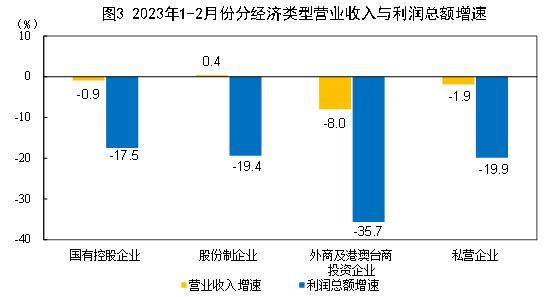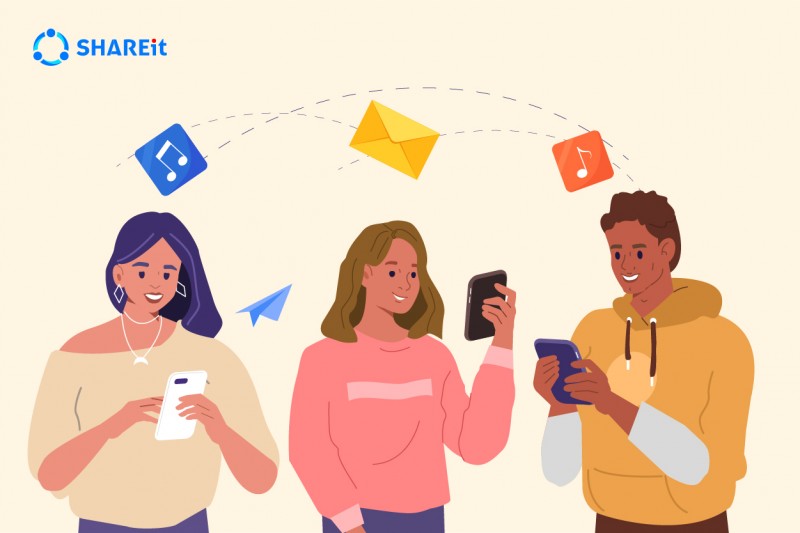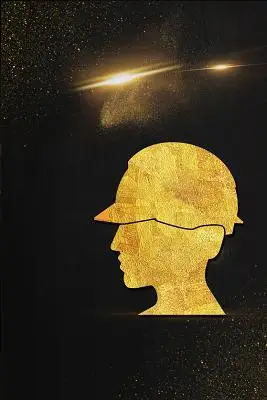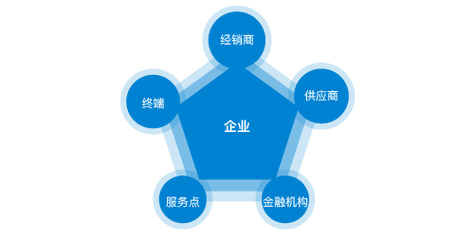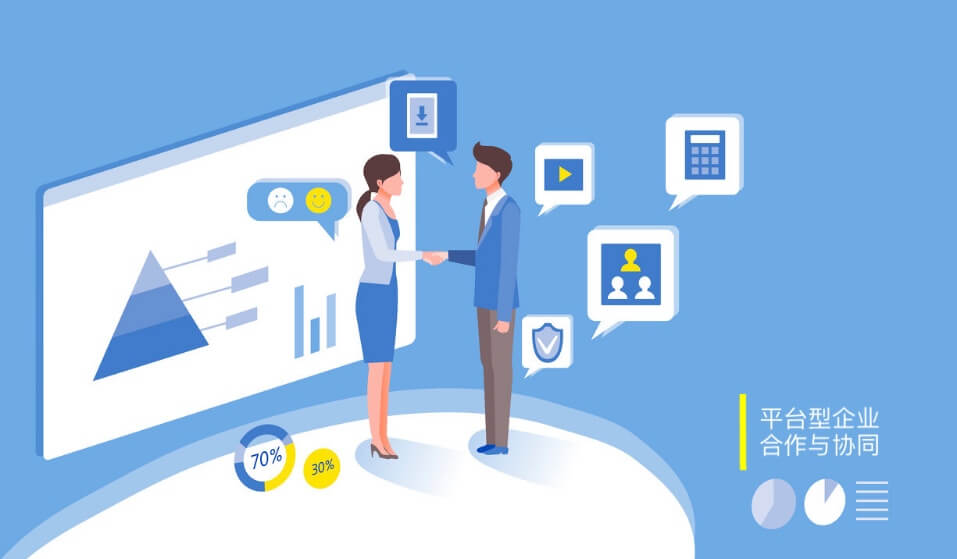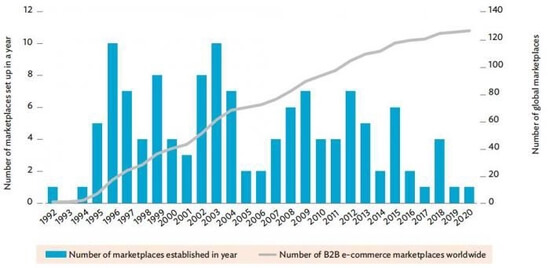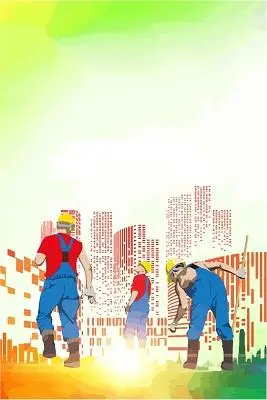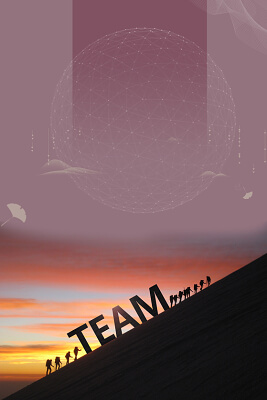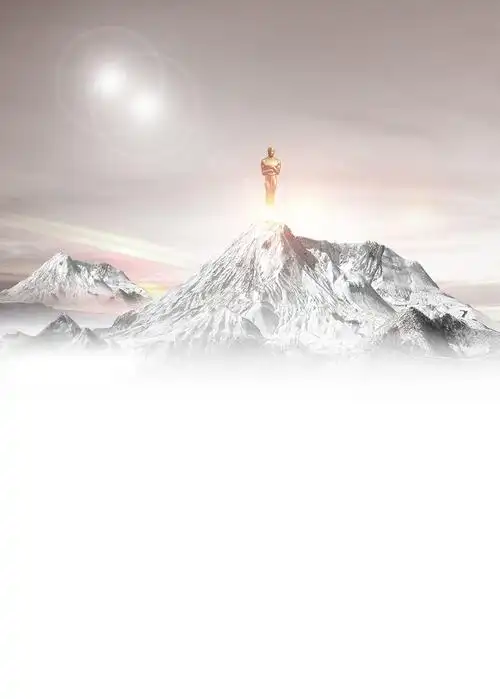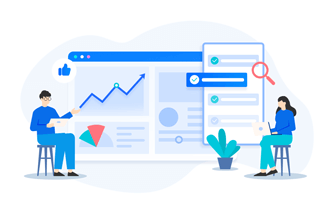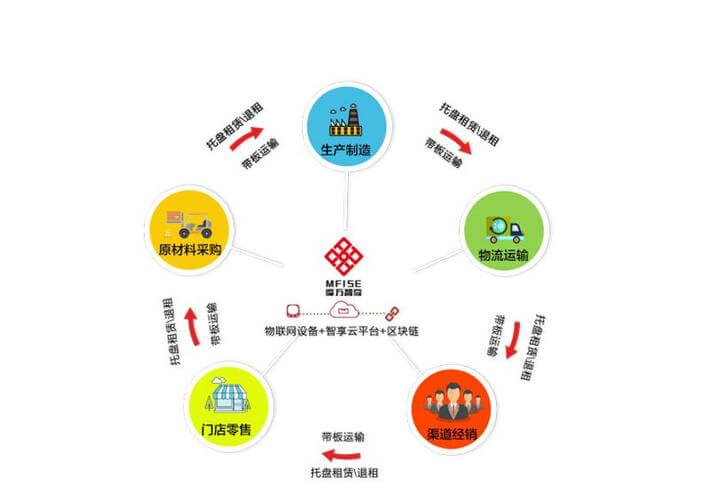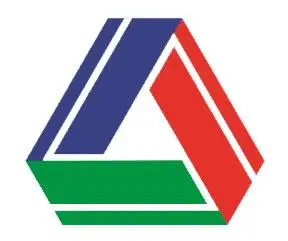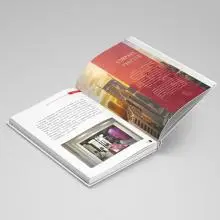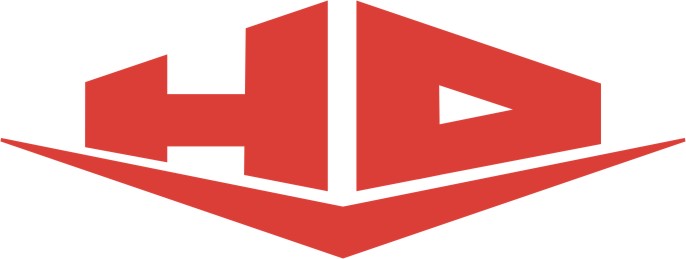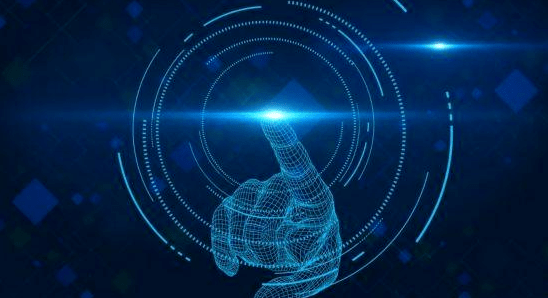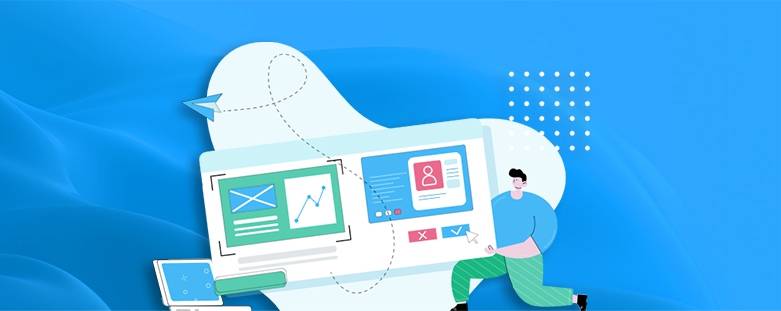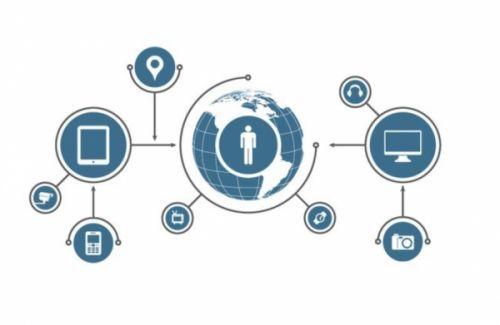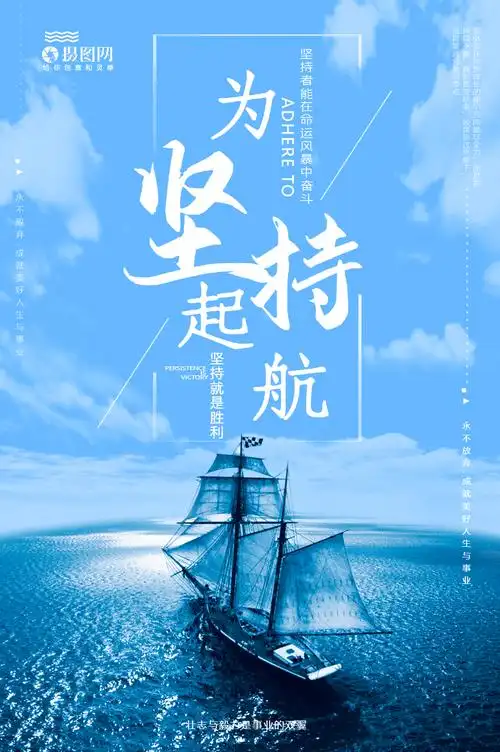怎样把文件夹放到电脑右侧-济南雨亮商贸有限公司
Website Home
#如何将文件夹快捷方式放置到电脑屏幕右侧在日常使用电脑的过程中,我们经常会需要快速访问某些特定的文件夹!
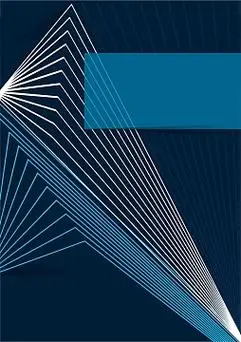
将这些常用文件夹的快捷方式放置在屏幕右侧,可以极大提高工作效率。

本文将详细介绍几种在不同操作系统下实现这一目标的方法。

##Windows系统下的实现方法###方法一:使用桌面工具栏1.首先在桌面上创建一个新文件夹,或选择已有的文件夹2.右键点击任务栏,选择。
工具栏;
→!

新建工具栏。
3.在弹出的窗口中选择你想要添加的文件夹4.新创建的工具栏会出现在任务栏右侧5.右键点击该工具栏,取消勾选?
显示文本;
和;
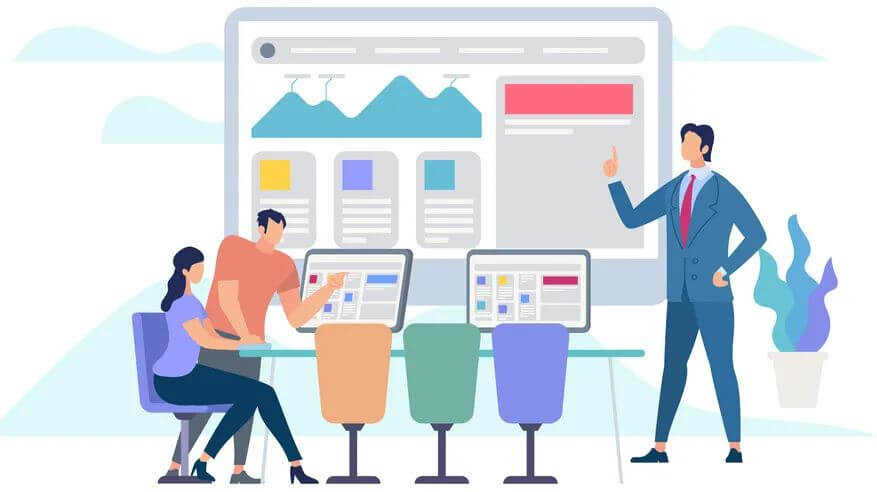
显示标题。
,使界面更简洁6.拖动工具栏左侧的控制柄,可以调整其位置和大小###方法二:使用第三方软件对于希望获得更灵活布局的用户,可以考虑使用以下软件:-**Rainmeter**:一款强大的桌面自定义工具,可以创建各种小部件和快捷方式-**ObjectDock**:提供类似MacOSX的停靠栏效果-**Nexus**:轻量级的快捷方式管理工具这些软件通常提供拖放功能,只需将文件夹拖至屏幕右侧即可创建快捷方式!
##Mac系统下的实现方法###使用Dock栏1.打开Finder,找到需要添加的文件夹2.将文件夹拖至Dock栏右侧(应用图标左侧的分隔线之后)3.释放鼠标,文件夹将以堆栈形式出现在Dock中4.右键点击Dock中的文件夹图标,可以设置显示方式为!
扇状!
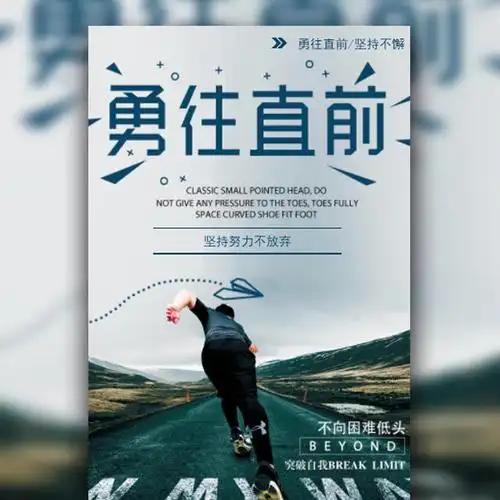
、。
网格?

或。
列表。

###使用第三方工具-**uBar**:为Mac提供类似Windows任务栏的功能-**DragThing**:创建可自定义的快捷方式停靠栏-**iCollections**:在桌面上创建可自定义的快捷方式区域##Linux系统下的解决方案###GNOME桌面环境1.安装。
扩展2.在扩展设置中启用。
将Dash移至屏幕右侧;
选项3.将常用文件夹拖至扩展坞中###KDEPlasma桌面1.右键点击面板,选择?
添加部件。
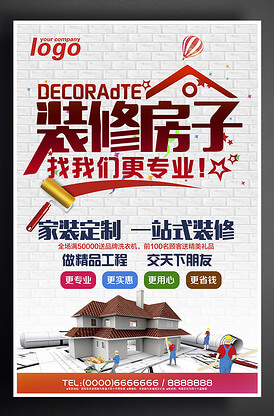
2.添加。
文件夹视图;
部件3.配置该部件指向特定文件夹4.将部件拖动到屏幕右侧##实用技巧与注意事项1.**命名规范**:为快捷方式使用简洁明了的名称,便于识别2.**图标管理**:可以自定义文件夹图标以提高辨识度3.**定期整理**:避免在侧边栏堆积过多文件夹,保持整洁4.**隐私考虑**:不要在公共电脑上放置包含敏感信息的文件夹快捷方式5.**备份配置**:定期导出快捷方式的配置,防止系统重装后丢失##不同场景下的应用建议-**办公环境**:将常用项目文件夹、模板库、共享目录放在右侧-**创意工作**:放置素材库、作品集、参考资料文件夹-**开发人员**:源代码目录、文档库、工具集-**个人使用**:照片库、音乐文件夹、下载目录##结语将常用文件夹放置在屏幕右侧是一种简单而高效的工作习惯养成方法?
无论是使用操作系统自带功能还是借助第三方工具,都能实现这一目标;
关键在于选择最适合自己工作流程的方式,并保持界面整洁有序!
通过本文介绍的方法,相信您能够轻松打造一个既美观又实用的电脑工作环境。

记住,技术是为人服务的,不要为了追求完美的布局而花费过多时间。

找到平衡点,让电脑成为提高效率的工具,而不是分散注意力的源头。